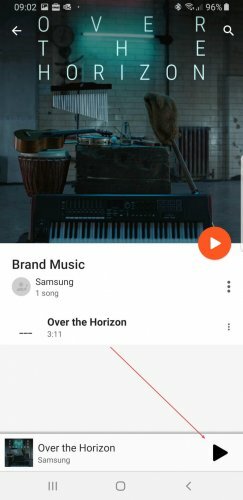Det är viktigt att ansluta telefonkontrollen och TV: n till samma Wi-Fi
- Att använda en smartphone som tangentbord för din TV kan förbättra din användarupplevelse genom att förenkla textinmatning och navigering.
- IPhone-användare behöver inte ladda ner någon Control-app för att använda sina telefoner som fjärrkontroller för Apple TV.
- Smartphone-TV-kontrollappar inkluderar navigering, uppspelningskontroll och volymjustering.

XINSTALLERA GENOM ATT KLICKA PÅ LADDA FILEN
- Ladda ner Fortect och installera det på din PC.
- Starta verktygets skanningsprocess för att leta efter korrupta filer som är källan till ditt problem.
- Högerklicka på Starta reparation så att verktyget kunde starta fixeringsalgoritmen.
- Fortect har laddats ner av 0 läsare denna månad.
Om du använder telefonen som tangentbord för TV: n kan du enkelt söka efter innehåll, ange inloggningsuppgifter och interagera med appar på din smarta TV. Det eliminerar behovet av tråkigt skrivande på skärmen med en fjärrkontroll, vilket gör processen mycket snabbare och roligare.
Men många användare är fortfarande i mörkret och kan inte tyda de steg som behövs för att göra det för din TV. Därför kommer den här artikeln att diskutera de inblandade stegen.
Hur kan jag använda min telefon som tangentbord för TV: n?
För Android TV
- Gå till Google Play Butik och sök efter Android TV-fjärrkontroll.
- Klicka på Installera för att hämta appen.

- Anslut din Android-telefon till densamma Wi-Fi-nätverk som din Android TV för dem att kommunicera.
- Öppna Android TV-app för fjärrkontroll på din telefon.
- Välj din TV eller set-top box från listan och ange STIFT som visas på din TV.

- När din telefon ansluts till din Android TV kan du använda den som en virtuellt tangentbord eller för Tal.

När du behöver skriva något på din Android TV öppnar du appen på din telefon och ett virtuellt tangentbord visas. Du kan använda detta minitangentbord på din telefon för att skriva på Android TV precis som du skulle göra med ett fysiskt tangentbord.
Det här är ett bra sätt att använda telefonen som tangentbord för TV, så se till att prova det.
Dessutom kan du också utforska vår guide om varför du bör använda Opera webbläsare för din Android TV.
För Google TV
- Gå till Google Play Butik för Android eller App Store för iOS och sök efter Google TV app.
- Installera Google TV-följeslagare app.
- Anslut din telefon till densamma Wi-Fi-nätverk som din Google TV.
- Starta Google TV medföljande app på din telefon.
- Välkomstskärmen kommer att visas, och sedan kommer appen att uppmana dig att välja dina föredragna streamingtjänster.
- Välj ett alternativ och tryck på Gjort.
- En gång på appens startskärm, få tillgång till TV-kontroll alternativet i det nedre högra sidofältet.
- Klicka på Tillåta alternativet när Google TV-appen begär platstillstånd.
- Välj din TV från listan över tillgängliga enheter som visas på skärmen.
- Gå in i parningskod visas i din Google TV-app för att slutföra ihopparningsprocessen och klicka sedan på Par.

- Om du vill byta fjärrkontroll, tryck på ikonen med tre punkter i det övre högra hörnet av skärmen. Välj sedan D-pad kontroll från de tillgängliga alternativen.

När ihopparningen har lyckats ska din enhet fungera som en fjärrkontroll för din Google TV via telefonens tangentbord. Den inkluderar navigering, uppspelningskontroll och volymjustering.
Om du någonsin velat använda telefonen som tangentbord för TV, se till att prova den här metoden.
Vidare bör du kolla in bästa webbläsarna för Google TV här.
För Amazon Fire TV
- Gå till Google Play Butik och sök efter Amazon Fire TV-fjärrkontroll app eller någon annan fjärrapp från tredje part som stöder Brand-TV.

- Installera appen på din mobila enhet.
- Konfigurera appen med din Amazon Fire TV.
- Öppna Amazon Fire TV-fjärrkontroll app och logga in med din Amazon-kontots e-postadress och lösenord.
- Välj din Fire TV Stick från tillgängliga enheter.
- Starta fjärrappen på din enhet.

- Appen bör automatiskt upptäcka din Fire TV-enhet på samma Wi-Fi-nätverk. Om inte, följ instruktionerna på skärmen för att ansluta den.
Efter anslutningen, klicka på skärmtangentbordsikonen bör utlösa din telefon som en kontroller för Amazon Fire TV.
Skulle Amazon Fire TV-sticka är inte ansluten, vi har en detaljerad guide som hjälper dig att felsöka det.
För Apple TV
- Gå till Appen Inställningar på din iOS-enhet och klicka på Kontrollcenter.
- I kontrollcentret trycker du på + tecken att lägga till Apple TV Remote från fler kontroller sektion.
- Svep nedåt och öppna Kontrollcenter för att kontrollera om fjärrikonen har lagts till.
- Tryck på den för att starta Apple TV Remote App.
- Klicka på Välj en TV och välj din Apple TV.
- Mata in fyrsiffrig kod som visas på Apple TV in i appen.

- Ett push-meddelande kommer att dyka upp på smarttelefonen, öppna den och tangentbordet visas.
Experttips:
SPONSRAD
Vissa PC-problem är svåra att ta itu med, särskilt när det kommer till saknade eller skadade systemfiler och arkiv i din Windows.
Se till att använda ett dedikerat verktyg, som t.ex Fortect, som kommer att skanna och ersätta dina trasiga filer med deras nya versioner från dess arkiv.
Ovanstående steg kommer att ansluta din iPhone till din Apple TV, vilket ger dig åtkomst till tangentbord och muskontroll.
Apple är det enklaste om du vill använda telefonen som tangentbord för TV eftersom det inte kräver någon extra programvara.
För Roku
- Gå till Google Play Butik på din telefon eller surfplatta och sök efter Roku fjärrkontroll.
- Ladda ner och installera appen.
- Öppna Roku fjärrapp på din smartphone. Navigera till Kontrollera, klick Ansluta, och välj din Roku-enhet.

- När din telefon är ihopparad med Roku kommer du att styra. För att få det virtuella tangentbordet, klicka på Tangentbord ikon.

Dessa steg kan variera beroende på din valda app, eftersom olika appar kan ha lite olika gränssnitt och ihopkopplingsmetoder.
Efter att ha gjort det kan du använda din telefon som ett tangentbord för TV utan problem.
Dessutom har vi beskrivit bästa webbläsaren för Roku TV för att öka din användarupplevelse.
Andra enheter
Dessutom kan andra enheter, såsom MI-produkter och Samsungs smarta TV-apparater, styras med din smartphone.
Du behöver bara en Xiaomi/MI-smartphone för din MI-TV. Det beror på att den kommer med en IR-blaster (infraröd blaster) som hjälper den att ansluta till enheter från samma tillverkare.
- Hur man skärmdelning via WhatsApp Web
- Du måste logga in med ett associerat konto [Excel Fix]
Grundläggande kontroller med tips och tricks för att förbättra användarupplevelsen
- Dra fördel av geststyrning när du navigerar och styr TV-funktioner från din telefon, vilket stöds av vissa appar.
- Använd snabbstartsknappen för att komma åt dina favoritevenemang på TV: n.
- Om det stöds, försök att utforska kontrollerna för skärmspegling.
- Vissa appar erbjuder också röststyrning i tangentbordsmenyn på din mobila enhet. Försök att använda det för snabbare kontroll av TV-apparaterna.
- Se till att du utför programuppdateringar konsekvent för förbättrade funktioner och de senaste funktionerna.
- Det är viktigt att ladda ner motsvarande app från din TV-tillverkare för att förbättra din skrivupplevelse.
- Anslut också telefonen och TV: n till samma Wi-Fi-nätverk för att undvika en hemsk upplevelse.
Det här är några grundläggande tips som du kan utforska när du använder din telefon som en TV-kontroll.
Alternativt kan du gå igenom vår detaljerade guide om använda din PC som en TV-fjärrkontroll för enkel åtkomst. Vidare kan du kolla in några av de bästa fjärrkontrollprogramvaran.
Om du har ytterligare frågor eller förslag angående den här guiden eller ytterligare hacks för att förbättra användningen, vänligen släpp dem i kommentarsektionen.
Har du fortfarande problem?
SPONSRAD
Om förslagen ovan inte har löst ditt problem kan din dator uppleva allvarligare Windows-problem. Vi föreslår att du väljer en allt-i-ett-lösning som Fortect för att lösa problem effektivt. Efter installationen klickar du bara på Visa&fix och tryck sedan på Starta reparation.